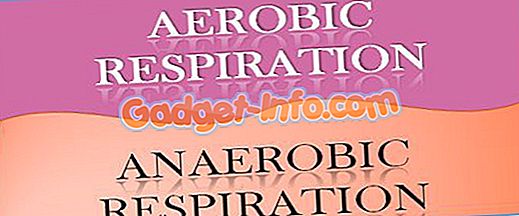Birkaç ay önce, Microsoft, Google'ın Chrome OS ile Windows 10 S ile rekabet edeceğini açıklamıştı. Windows'un düzenli bir sürümü, Surface Laptop ile birlikte piyasaya sürüldü ve eğitim kurumlarında birincil kullanım için geliştirildi. Windows 10 Pro'nun özünden inşa edilen Windows 10 S'nin kardeş işletim sistemlerine göre daha hızlı, daha güvenli, hafif ve daha uzun pil ömrü olması amaçlanmıştır. Bağımsız sürüm hala birkaç ay uzakta olsa da, Microsoft yakın zamanda Windows ailesinin en yeni üyesini geliştiricilerin ve BT uzmanlarının indirmesi ve test etmesi için hazır hale getirdi. Şirket şimdi, Windows 10 işletim sistemini Windows 10 çalıştıran cihazlarda Windows 10 S'yi test etmenizi sağlayan bir kendi kendine yüklenen uygulama yayınladı. Microsoft'tan en son teklifi denemek istiyorsanız, Windows 10 S'yi nasıl indirebilir ve yükleyebilirsiniz. PC'nizde.
Not : Windows 10 S yükleyici şu anda yalnızca Windows 10 Pro, Windows 10 Pro Eğitim, Windows 10 Eğitim ve Windows 10 Enterprise çalıştıran cihazları desteklemektedir. Windows 10 Home ve Windows 10 N sürümlerinde çalışan cihazlar şu anda desteklenmiyor.
Windows 10 S Yükleyici Aracını Kullanarak Windows 10 S Yükleme
- Devam etmeden önce, devam etmeden önce tüm önemli verilerinizi yedeklediğinizden ve sisteminizi internete bağladığınızdan emin olun.
- Windows 10 S Yükleyiciyi buradan indirin ve çalıştırın. Devam etmek için “Next” düğmesine tıklayın.

- İleri'ye tıkladığınızda, sistem şimdi donanımınızın uyumlu olup olmadığını kontrol eder, yani Windows 10 S için minimum gereksinimleri karşılar. Sisteminiz gereksinimleri karşılarsa devam etmek için “İleri” düğmesine tıklayın.

- Kurulum şimdi Windows 10 S dosyalarını sisteminize indirecek ve daha sonra cihazınıza kurmaya başlayacaktır. Web'de gezinmeye devam edebilir veya sistemdeki diğer görevleri gerçekleştirebilirsiniz. Kurulumu arka plana göndermek için sadece “Küçült” düğmesine tıklayabilirsiniz.

- Kurulum tamamlandıktan sonra cihazınızı yeniden başlatmanız istenir. Cihazınızı yeniden başlatmak için “Şimdi Yeniden Başlat” düğmesine tıklayın.

- Sisteminiz şimdi yeniden başlatılacak. Açılışta, asıl kurulumun başlayacağı mavi bir ekran ile karşılaşacaksınız. Yükleme sırasında sisteminiz birkaç kez yeniden başlatılacak . Herhangi bir sorunu önlemek için sistemin elektrik prizine bağlı olduğundan emin olun.

- Sistem Windows 10 S'yi yüklemeyi tamamladığında, PC kendi kendine yeniden başlayacaktır. Artık bir Windows ağına bağlanmanız, hesabınızla giriş yapmanız veya yeni bir hesap eklemeniz ve diğer Windows ayarlarını yapılandırmanız gereken normal Windows 10 kurulumuna benzer bir Kurulum sayfasıyla karşılaşacaksınız. Hepsini tamamladığınızda, kurulumu tamamlamak için “İleri” düğmesine tıklayın.

- Sisteminiz şimdi Windows 10 S'ye yüklenecek. Sadece hesabınızla giriş yapın ve gitmeniz iyi olur.
Not : Kişisel verileriniz korunurken, tüm Win32 yazılım ve uygulamalarının yanı sıra kişisel ayarlarınızın kaldırılacağını unutmayın.

Temiz Windows 10 S yükleyin
Alternatif olarak, temiz bir Windows 10 S kurulumu da gerçekleştirebilirsiniz. Bunu yapmak için, Windows 10 S'nin ISO Görüntü Dosyasını buradan indirebilir ve yüklemek için önyüklenebilir bir USB oluşturabilirsiniz. Yaklaşık 539 $ / yıl veya 45 $ / ay tutarında olan ve Visual Studio Professional veya Enterprise aboneliğine sahip bir MSDN kullanıcısı olmanız gerektiğini unutmayın. Şu an itibariyle, Windows 10 S henüz başlangıç aşamasındadır ve yalnızca geliştiriciler için kullanılabilir. Önümüzdeki birkaç ay boyunca, tüketiciler için perakende görüntüleri görmeyi bekleyebiliriz. Yayımlandıktan sonra, önyüklenebilir bir USB disk oluşturarak bunları indirip yükleyebilirsiniz.
Windows 10 S’deki değişiklikler
Windows 10 S, kullanıcılara tanıdık bir ortam sağlama fikriyle Google’ın Chrome OS’ine doğrudan bir alternatif olarak geliyor. Ortam normal Windows 10'a benzese de, sonunda yalnızca Microsoft ortamı ile sınırlı kalıyorsunuz. Bunun temel olarak anlamı, yalnızca Microsoft Mağazası'ndan uygulama yükleyebilmenizdir ve şu an itibariyle masaüstü programlarını kurmanın bir yolu yoktur. Ek olarak, varsayılan tarayıcı Microsoft Edge'dir ve değiştirilemez.

Ayrıca, üçüncü parti uygulamalara izin verilmediğinden, üçüncü parti programların kurulumuna bağlı olduklarından bazı sürücülerle uyumsuzluğa neden olur. Örneğin, AMD'nin Kontrol Merkezini veya NVIDIA'nın GeForce Deneyimini bile kuramazsınız. Ayrıca, Windows 10 S Yükleyiciyi kullanmak için yukarıdaki kılavuzu izlerseniz, verileriniz korunmuş olsa bile , üçüncü taraf uygulamalarınızın tümü sistemden otomatik olarak silinir.
Dikkate değer bir başka şey de, uygulamaları Windows Mağazası'nın dışından yükleyemediğinizden, Windows 10 S kullanıcılarının Microsoft Office'in Windows Mağazası'ndaki tek kullanılabilir çeşidi olan Office 365 ile sınırlı olmalarıdır . Kullanıcılar Microsoft Office 2016 veya başka bir yıllık değişken yükleyemezler. Bu, güvenliği kontrol altında tutmanın yanı sıra korsanlığı azaltma yönündedir. Windows 10 ve Windows 10 S arasındaki farklara daha iyi göz atmak için buradaki ayrıntılı makalemizi okuyun.
PC'nize Windows 10 S Yüklemeye Hazır mısınız?
Windows 10 S'nin perakende sürümü hala birkaç ay uzakta olsa da, Microsoft sayesinde, yukarıdaki kılavuzu kullanarak Windows 10 S'yi mevcut durumunda deneyebilirsiniz. Açıkçası, Windows 10 Pro'yu kullandıktan sonra, Windows 10 S'ye geçmek size Microsoft'un Mağazasının içine hapsolmuş çok kilitlenmiş bir his verecektir. Mağazanın kendisinde sınırlı sayıda uygulama vardır, bu nedenle şu anki durumunda Windows 10 S ile yapabileceğiniz pek bir şey yoktur. Söylendiği gibi, Windows 10'un "basitleştirilmiş" sürümü, ChromeOS'a rakip olmak ve okullar ve kurumlar için ideal olarak kullanılmak üzere umut verici görünüyor.
Bize Microsoft'tan en son teklifler hakkında ne düşündüğünüzü ve Google'ın ChromOS'sunu veya aşağıdaki yorumlar bölümünde Windows 10 S'yi tercih edip etmediğinizi bize bildirin.